レビュー
Xbox 360でゲームをプレイしながら録画を行う(HDMI出力の場合)
 |
そこで用意するのがHDMI分配機(スプリッタ)だ。よく似たイメージの機器にHDMIセレクターがあるが,HDMIセレクターは1台――複数の場合もあるが――のディスプレイ装置に移すHDMI入力を切換選択するような役割を果たす。それに対してHDMI分配機は,1つのHDMI映像信号を複製して,複数のHDMI端子に分配する装置となる。
SC-500N1/DVI開発・販売元のマイコンソフトでは,ちょうど「ROOTY HD SP2」という2分配のHDMI分配機を出しているので,今回はこれを使ってみたい。HDMI分配機は,入力信号をとくにいじらないので,HDMI分配機自体の表示遅延は基本的には無視できる。
なおHDMI分配機は,このほかにも各社からさまざまな製品が出ているので,「HDMI分配機」「HDMIスプリッタ」などのワードで検索してみると良いだろう。
さて分配機を用いての接続を図示したのが下の図になる。
 |
実際,筆者もこのように接続して,プレイしながらのプレイ動画録画を行った。注意点としては,SC-500N1/DVIが1080p/60fpsの入力に対応していないので,あらかじめ画面出力を「システム設定」-「本体の設定」-「画面」-「ハイビジョン設定」から1080i(D3)ないしは720p(D4)の設定にしておくことが挙げられよう。忘れないようにしたい。
録画には,付属ソフトのVideoKeeperを使用。画質は実際の録画動画を見て各自で判断してほしいが,「Forza Motorsport 3」を各画質,各解像度で録画した各ファイルの結果は以下のようになっていた。
 |
 |
 |
 |
「低画質」モードは,自分のプレイをあとから確認する程度の用途なら問題ない画質だと思われる。「高画質」モードは「なるべく正確に記録しておきたい」という永久保存用の記録用途には必要十分な画質だが,その分,録画時のシステム負荷はそれなりに高い。筆者の個人的見解を述べさせてもらうなら,「720pの高画質」設定が,画質とシステム負荷のバランスの取れた記録モードという印象だ。
 1080i-高画質。システム負荷はかなり高め。コマ落ちも起きやすい。実際の筆者のシステムでも,ごく希だがコマ落ちが発生した |
 1080i-低画質。デインタレース処理(プログレッシブ化処理)が入るのでシステム負荷は720p・高画質よりも高め |
 720p-高画質。画質の割にはシステム負荷は低め |
 720p-低画質。システム負荷は低め。このレベルならば別のアプリケーションを動かしていても録画できそう |
PlayStation 3でゲームをプレイしながら録画を行う(D端子出力の場合)
PlayStation 3の場合は,Xbox 360のように簡単にはいかない。というのも,PlayStation 3のHDMI端子はすべての映像出力時にHDCPが働いているからだ。世の中にはHDCPをごにょごにょしてしまう機器も存在するので,それを使って先のXbox 360と同様の環境を作ることも不可能ではないが,4Gamerでこの手の話を取りあげることはしない。
 |
PlayStation 3でのキャプチャには,実はもっと簡単な方法がある。それはD端子ケーブルを利用する方法だ。D端子出力はアナログ信号なので,HDMIと比べると画質は若干落ちるものの,D5(1080p)までのハイビジョン映像に対応しており,十分「見られる」ものになっている。実際の画面も,横に並べて比較でもしない限り,HDMIと遜色ない映像が得られる。
| PlayStation 3からただ録画するだけであれば,写真のように,PlayStation 3からのD端子出力を市販のコンポーネント変換ケーブル経由で接続するだけでいいD端子とコンポーネントビデオ端子を流れる信号は互換性があるので,ケーブル1本で相互に変換が可能だ。もちろんPlayStation 3のコンポーネント出力ケーブルが最初から用意できるなら,それでも構わない |  |
コンポーネントビデオの分配機としてはマイコンソフトだと「XVI-2」がある。また,この用途でよく使われる製品には,ソニーの「SB-RX300D」もあるので,このあたりを軸に探してみるのがいいだろう。
「XVI-2」は1入力4分配に対応するほか,コンポジット(いわゆる赤白黄色の端子)やSビデオの入力/分配が可能。また「SB-RX300D」はD4端子の4入力3分配が可能で,セレクターとしての機能も持ち合わせている。
なお,コンポーネントビデオの分配機でも,(HDMI分配機と同様)映像線や音声線の物理結線スイッチングしか行っていないので,分配したことによる遅延は無視できるレベルだ。
 |
 SB-RX300D メーカー:ソニー 問い合わせ先:買い物相談窓口 電話:0120-777-886(平日9:00〜18:00,土日祝日9:00〜17:00) 実勢価格:1万2000〜1万5000円程度(※2011年11月5日現在) |
 |
 |
余談ながら,D/コンポーネントビデオの分配機が高価で手を出せないという場合は,コンポジットビデオ+RCAアナログ2chサウンドに対応した安価なセレクターを流用する手もある。コンポーネントとコンポジットの端子はともにRCAピンなので,こういった安価なセレクターでも,物理的に“コンポジット+サウンド”でRCA×3を用意できるためだ。たとえばオーム電機の「AV-S320M」は,コンポジットビデオ対応のAVセレクターだが,用意された「ダビング」機能を活用することで,分配機としても利用可能。直販価格は1980円(税込)なので,コストはぐっと抑えられることになる。単なる物理結線のスイッチングなので,遅延の心配も無用だ。ただし,電気的な信号増幅がない分,信号レベルはわずかに減衰することとなるが |
下に掲載しているムービーは,筆者私物のダビング対応AVセレクター「OAS-402S」(生産終了モデル)で,コンポーネントビデオを分配して「スーパーストリートファイターIV アーケードエディション」をプレイしている様子をムービーカメラで撮影したものだ。SC-500N1/DVI経由のプレビューが,若干遅れているのがお分かりだろうか。タイミングが重視される格闘ゲームなどでは,今回紹介したような分配テクニックが必須ということがよく分かるはずだ。
なお,このセクションで紹介したHDMI/D端子分配によるリアルタイムプレイと録画のテクニックは,最近の機種でいけばWiiやPSP,昔のゲーム機ではPlayStation 1,PlayStation 2,初代Xboxなどでもそのまま流用できる。
 |
RGB21ピン出力に対応したゲーム機の映像を録る!
 |
右の写真でUSBケーブルが付属しているのに気づいた人もいると思うが,これはただの電源取得用。USB電源を供給できるのであれば,ACアダプタ経由からでも問題なく,応用の幅は決して狭くない。
さて,ここでちょっと昔話をすると,旧世代のゲーム機はコンポジット接続が主流だったものの,より高画質を求める向きにはアナログRGB信号出力のケーブルが用意されていた。だがそれらは,いわゆるPC用のVGA端子(D-Sub 15ピン端子)で伝送されるアナログRGBとは仕様が異なるのだ。現在のPC向けアナログRGBでは垂直同期信号(VSYNC)と水平同期信号(HSYNC)を別々に伝送するのだが,旧世代のゲーム機に採用されていたアナログRGBでは,複合同期信号を採用していたため,相互に互換性はない。
これら旧世代ゲーム機で採用されるアナログRGB信号用には,SCART 21ピン端子が採用されていた。一般的なD-Sub 15ピン端子を使用するアナログRGBと区別するために,この端子やこの端子で伝送されるアナログRGB信号は,「RGB 21ピン(端子)」と総称されるのが普通だ。
 |
というわけで,XSYNC-1の各部を見ていこう。まず入力は本体から“生えた”格好のRGB 21ピン端子のみ。本体側に用意されたD-Sub 15ピン,8ピンDIN,アナログRCA×2および3.5mmミニピンのアナログサウンドといった端子はいずれも出力用となっている。
D-Sub 15ピン端子からは,HSYNCとVSYNCが分離された水平同期周波数15.75kHzのアナログRGBが出力されるので,これをSC-500N1/DVIに付属するDVI−D-Sub 15ピン変換アダプタ経由でSC-500N1/DVIと接続すればいいことになる。
2系統あるアナログ音声出力端子は,1つをSC-500N1/DVIのアナログ音声入力端子と接続し,もう1つをリアルタイムプレイ用のディスプレイ機器に接続すればOKだ。
 |
 |
8ピンDIN端子は,入力されたRGB 21ピン端子からの信号がパススルーされて出てくる端子で,こちらのアナログRGB信号は,HSYNCとVSYNCが分離されていない,元のままの信号だ。
なので,ここに接続するリアルタイムプレイ用のディスプレイ機器には,RGB 21ピン端子を備えたディスプレイかテレビが必要になる。あるいはスキャンコンバータを用いて,現行のディスプレイやテレビに接続することになるだろう。いずれにせよ,リアルタイムプレイのための映像表示用端子となるため,XSYNC-1のこの端子を用いれば,前段までの活用事例で紹介したような分配機は不要ということだ。
 |
今回の評価では,筆者の私物のNEO-GEO(ROM機)で,幻のシューティングゲーム「パルスター」を動作させ,XSYNC-1とSC-500N1/DVIのコンビで録画を行ってみた。今回評価では,8ピンDIN端子のパススルーを使う機材(テレビやケーブル)を揃えることができなかったので,SC-500N1/DVIのプレビュー画面でのプレイをしながらの録画となったが,その模様を撮影したものが下のムービーだ。その下には録画したムービーそのものも置いてみている。
プレイしている様子を見てもらえば分かると思うが,パルスターがそれほどシビアなレスポンスを要求されないシューティングゲームだったこともあってか,プレビュー画面でのプレイもまあまあサマになっている。
ただ,途中でPC側のスワッピングが発生したためなのか,再生映像が(録画映像も)一瞬止まったあと,ググっと早送りになってしまう現象が何度かあった。今回は,ゲームの種別に助けられた感じだが,ゲームによってはつらいことがあるかもしれない。
録画のほうはそれでもいいが,プレイ画面側でこれが頻発するとプレイに支障が出るので,本格的にXSYNC-1環境下でプレイ動画を製作したい人は,XSYNC-1のパススルー端子を活用するための機材を揃えたいところだ。
そうそう,ネオジオはもちろん,初代PlayStation,スーパーファミコンなどといった,480iに満たない「疑似NTSC」のゲーム機の映像を入力すると,SC-500N1/DVIでは,画面アスペクトがおかしく表示されることがある。もし,縦横比がおかしいと感じた場合は,VideoKeeperの「アスペクト比」にて「規定」以外を選択しよう。1990年代以前のゲーム機やアーケードゲーム基板のほとんどのタイトルはアスペクト比4:3のブラウン管だったはずなので,「4:3」を選べばまず間違いない。今回のNEO-GEOも,ネイティブ解像度は320×224ドットなのだが,この設定を行うことで正常なアスペクト比でキャプチャすることができた。この設定は,表示だけでなく,録画された映像にも影響を及ぼすので,必ず設定を確認しよう。
アーケードゲーム基板のキャプチャにも挑戦!
さてお次はアーケードゲーム基板のキャプチャだ。XSYNC-1の効能により,アーケードゲーム基板の映像も美しくキャプチャすることができたが,いくつかのアーケードゲーム基板のキャプチャでは問題が起こることもあった。これはSC-500N1/DVIやXSYNC-1側の問題ではなく,アーケードゲーム基板側に原因があるのだが……。
アーケードゲーム基板の映像は――とくに1990年代以前のものは――映像の輝度レベルや黒レベルの基準が各社でまちまちであるため,ものによっては映像信号がNTSCなどの基準規格よりも明るすぎたり(白飛びしてしまう),暗すぎたり……といったことがあるのだ。当時は映像出力に厳格な規格があったわけではなく,今となってはどうしようもない。
では,こうした現象に見舞われた場合はどうすればよいのか。SC-500N1/DVI側では信号の入力レベルの調整ができないので,アーケードゲーム基板を制御しているコントロールボックス側で(あるいは中間ハーネスと呼ばれるものを自作して)出力レベルを下げることとなる。
ただ,一般的にはこうした出力映像の調整はディスプレイ機器側の調整機能(ブライトネス,コントラストといったパラメータ)と組み合わせて行うのが普通なので,コントロールボックス側だけでは調整仕切れない場合もありうる。
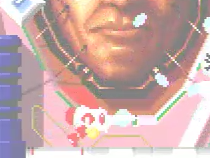 |
ちなみにマイコンソフトでは,正常なキャプチャが確認できたアーケードゲーム基板のリストを作成し,Google Docsにまとめている。アーケードゲーム基板の映像キャプチャに関心がある人は,公式サイトからチェックしてみてほしい。
「SC-500N1/DVI」で,めくるめくゲームキャプチャライフを
今回のSC-500N1/DVIの記事では,製品自体のレビューとともに,「遅延なしでのリアルタイムプレイとゲームプレイ動画作成の両立」に取り組んでみたのだが,いかがだっただろうか。
HDMIやDVI,D-Sub 15ピン,コンポーネントビデオ(≒D)といった端子経由のHD映像キャプチャに対応し,さらにRGB 21ピン入力にも対応するSC-500N1/DVI。その実勢価格は2万3000円前後(※2011年11月5日現在)となっており,コストパフォーマンスはなかなか優秀だ。もちろん,市場を見渡せば,HDMI入力のみに対応するとか,アナログのコンポーネント&D端子にのみ対応するといった製品で,もう少し安価なものは存在するが,最新デジタル映像機器から新旧ゲームハードまでの映像を幅広く録りたいというニーズに応えてくれるものはなかなかない。そういう観点からもSC-500N1/DVIは価値のある製品といえる。
なお開発・発売元のマイコンソフトでは,本製品では非対応だった1080p/60fpsのキャプチャにも対応した新製品「SC-510N1」を準備中とのこと。発売日などは現在未定で,こちらはSC-500N1/DVIよりも価格面で若干ハードルが高くなりそうだが,より高画質を追求したい人は,こちらの発売も楽しみにしておくといいだろう。
 |
- この記事のURL:



















